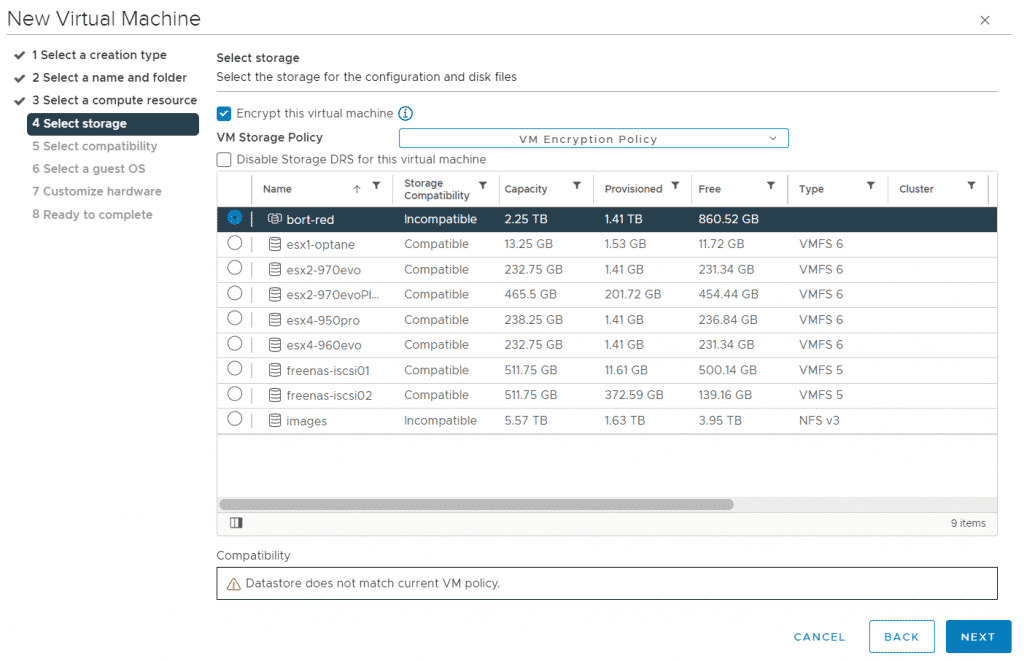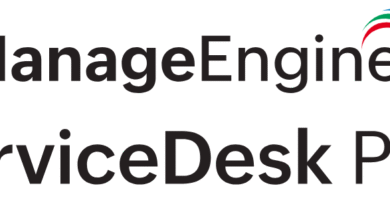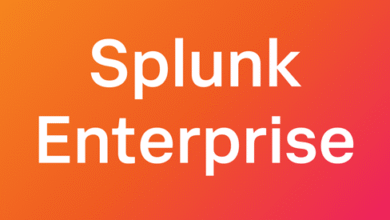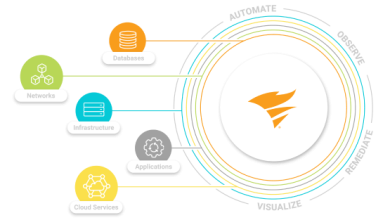نصب ویندوز ۱۱ در VMware ESXi با فعال سازی vTPM
هنگامی که بخواهید ویندوز ۱۱ در ESXI نصب کنید خطای “This PC can’t run Windows 11” نمایش داده می شود و امکان نصب را نخواهید داشت، برای نصب ویندوز ۱۱ در ESXI نیازمند ماژول TPM 2.0 میباشید.
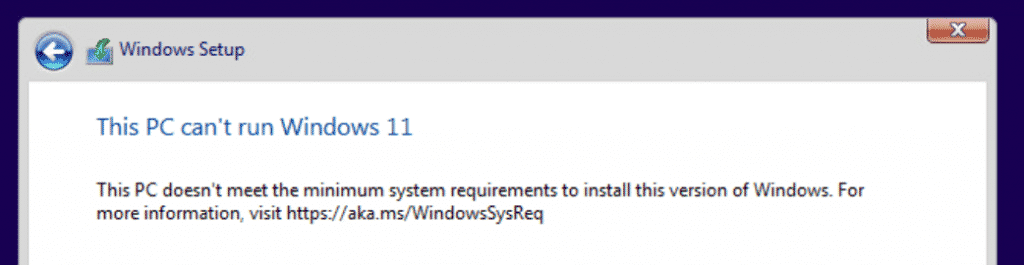
برای رفع این مشکل شما نیازمند فعال سازی vTPM در ماشین مجازی میباشد.
برای انجام این کار کافیه از محیط vCenter وارد مسیر زیر شوید.
vCenter > Configure > Seurity > Key Provider
بر روی Add کلیک و گزینه Add Native Key Provider را انتخاب کنید.
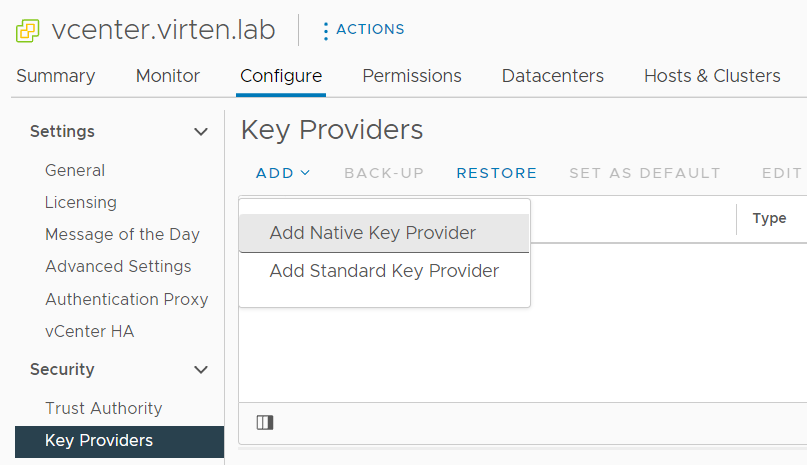
به Key Provider یک نام را اختصاص بدهید و گزینه “Use key provider only with TPM protected ESXi hosts” را غیر فعال کنید. این فرایند به شما امکان استفاده از vTPM بر روی ESXi را بدون چیپست TPM میدهد.اما اگر سرور چیپست TPM دارد این گزینه رو بذارید فعال باشد.

به عنوان یک اقدام در خصوص ارتقای امنیت، key Provider باید حداقل یک بار BackUp گیری شود تا واجد شرایط استفاده شود. BACK-UP را بزنید.
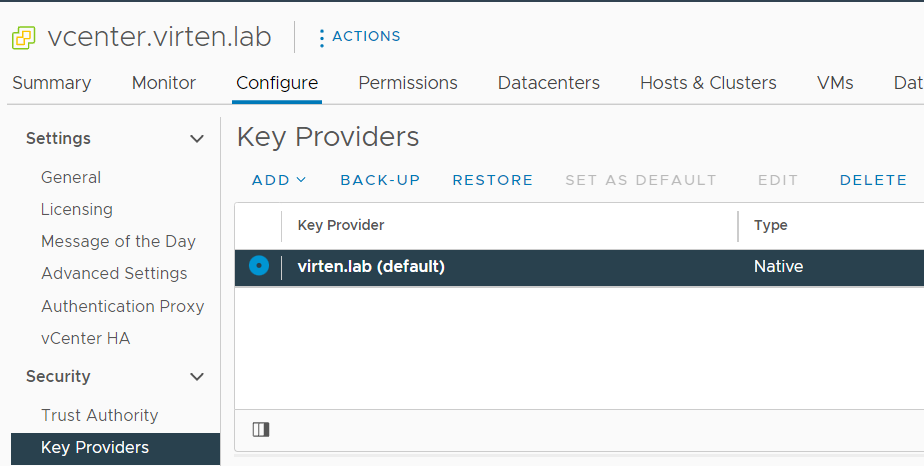
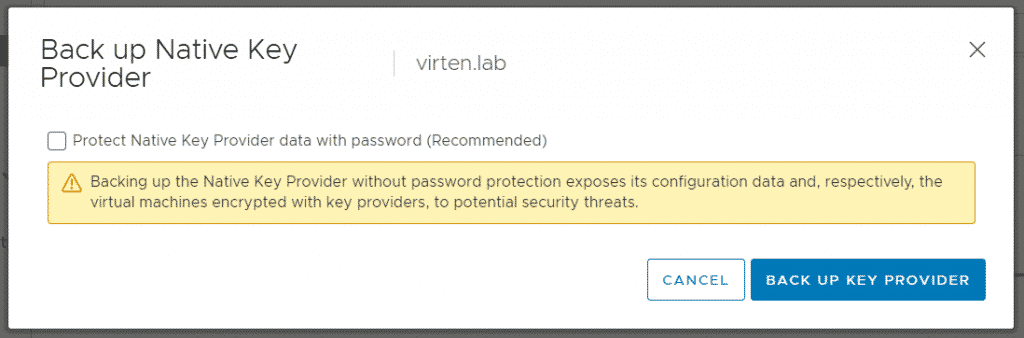
حالا نوبت به ایجاد ماشین مجازی برای ویندوز ۱۱ شده است در روند ساخت ماشین مجازی در مرحله چهارم یعنی Select Storage تیک گزینه Encrypt this virtual machine را فعال کنید.
سپس از قسمت VM Storage Policy بر روی حالت VM Encryption Policy قرار دهید.
در مرحله ششم یعنی Select a guest OS ورژن را بر روی Microsoft Windows 11 (64bit) قرار دهید(در صورتی که نسخه ESXI بالا ۸ باشد ویندوز ۱۱ در این لیست میباشد) در صورتی که ویندوز ۱۱ در این لیست نداشتید Windows 10 (64-bit) را انتخاب کنید.
تیک گزینه Enable Windows Virtualization Based Security را فعال کنید.
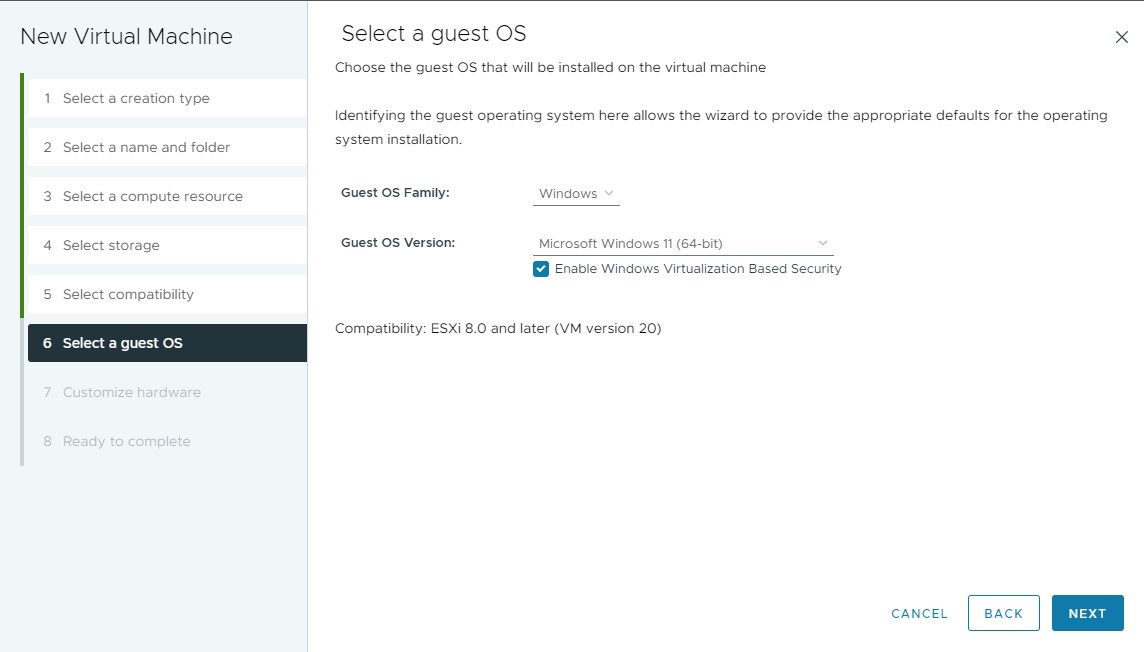
در مرحله هفتم یعنی Customize Hardware بر روی ADD NEW DEVICE را انتخاب و Trusted Platform Module را انتخاب کنید.
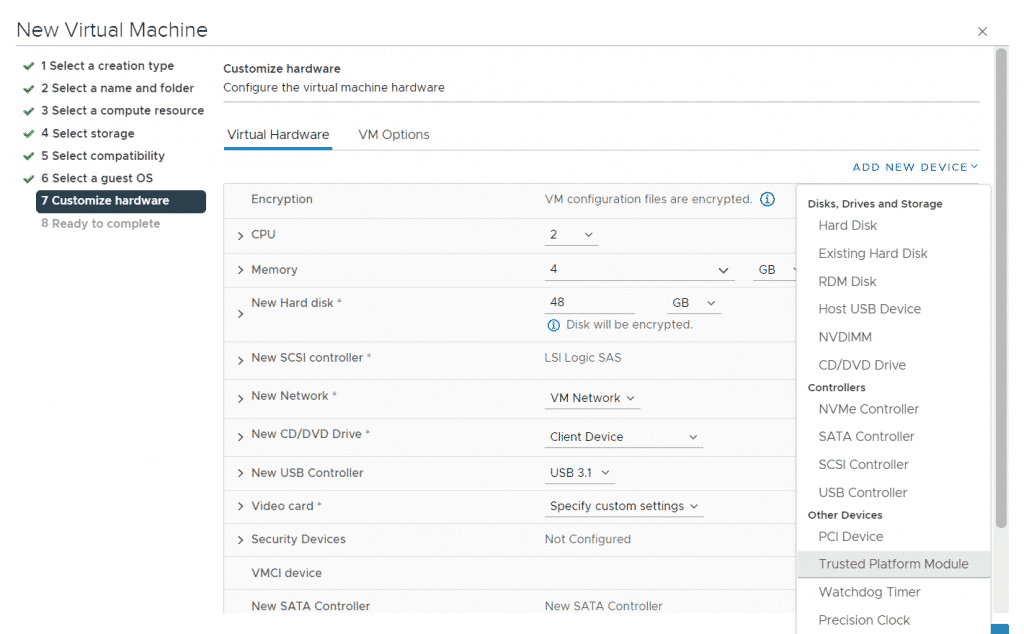
حالا شروع به نصب ویندوز ۱۱ کنید. بدون هیچ مشکلی ویندوز ۱۱ نصب خواهد شد.
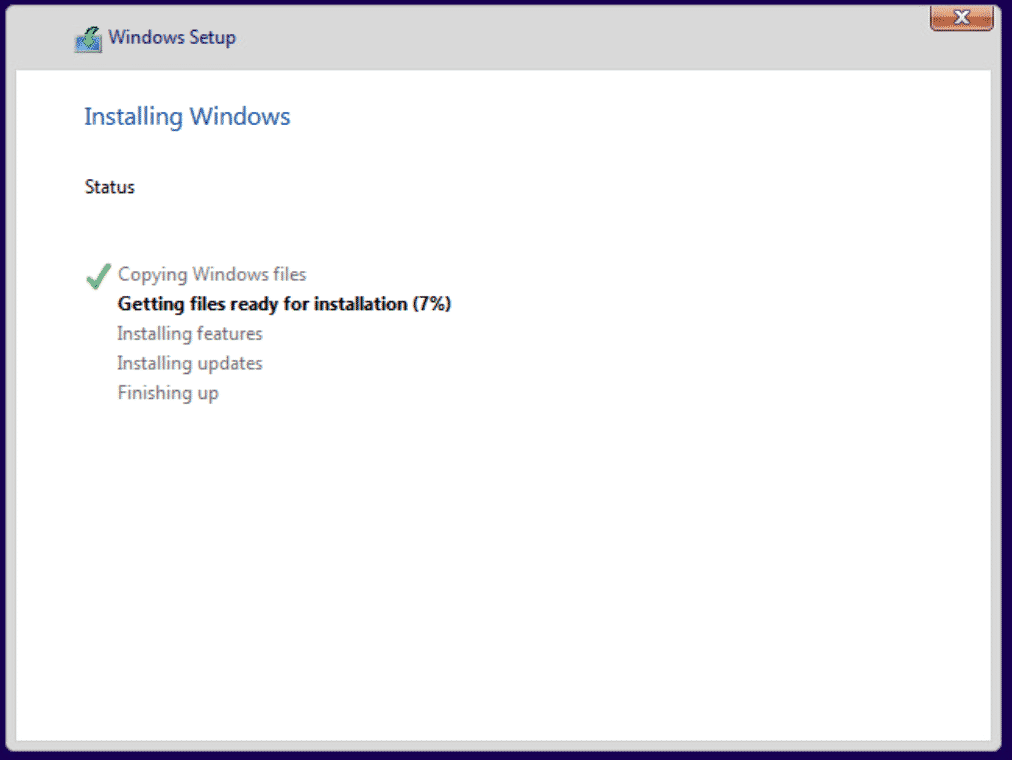
اما برای ماشین های مجازی موجود، شما می توانید VM Encryption را فعال کنید. برای انجام این فرایند عملیات زیر را انجام دهید.
VM Options > Encryption را روی حالت VM Encryption Policy تنظیم کنید.
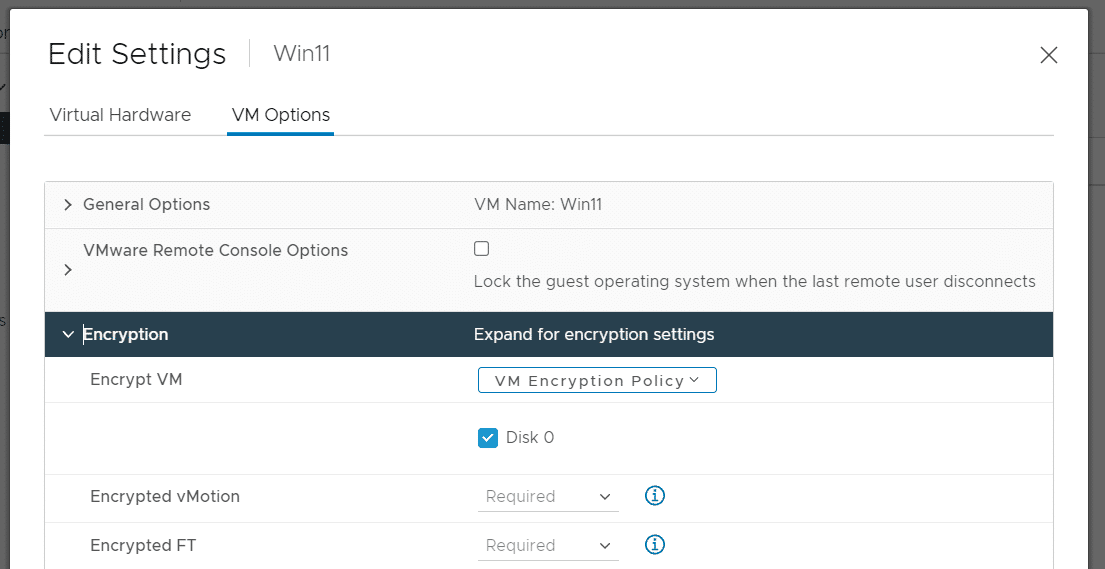
مدیریت سرور، پشتیبانی و کانفیگ سرور – آفاق هاستینگ